Как восстановить доступ к жесткому диску, исправить ошибку невозможности открыть жесткий диск

В этой статье мы расскажем, как восстановить доступ к жёсткому диску в случае его сбоя. Давайте пойдём дальше!
Как открыть любой файл ASPX (преобразовать ASPX в PDF): Компьютеры, телефоны и т. Д. Являются отличным хранилищем, и они хранят в себе множество данных и файлов, которые находятся в разных форматах в зависимости от их использования. Например, формат файла .docx используется для создания документов, формат файла .pdf используется для документов только для чтения, где вы не сможете вносить какие-либо изменения и т. Д. Более того, если у вас есть какие-либо табличные данные, такие как файлы данных находятся в формате .csv, и если у вас есть какой-либо сжатый файл, он будет в формате .zip, наконец, любой файл, разработанный на языке .net, находится в формате ASPX и т. д. Некоторые из этих файлов могут легко открываться, а некоторые из них необходимо преобразовать в другой формат для доступа к ним, и файл формата ASPX является одним из них. Файлы в формате ASPX нельзя открыть непосредственно в Windows, и их необходимо сначала преобразовать в формат PDF.
Файл ASPX: ASPX является расширением Active Server Pages . Впервые это разработано и внедрено компанией Microsoft. Файл с расширением файла ASPX - это расширенный файл активной страницы сервера, разработанный для платформы Microsoft ASP.NET . Веб-сайт Microsoft и некоторые другие веб-сайты имеют расширение файла ASPX вместо других расширений, таких как .html и .php. Файлы ASPX генерируются веб-сервером и содержат сценарии и исходные коды, которые помогают сообщать браузеру, как веб-страница должна открываться и отображаться.
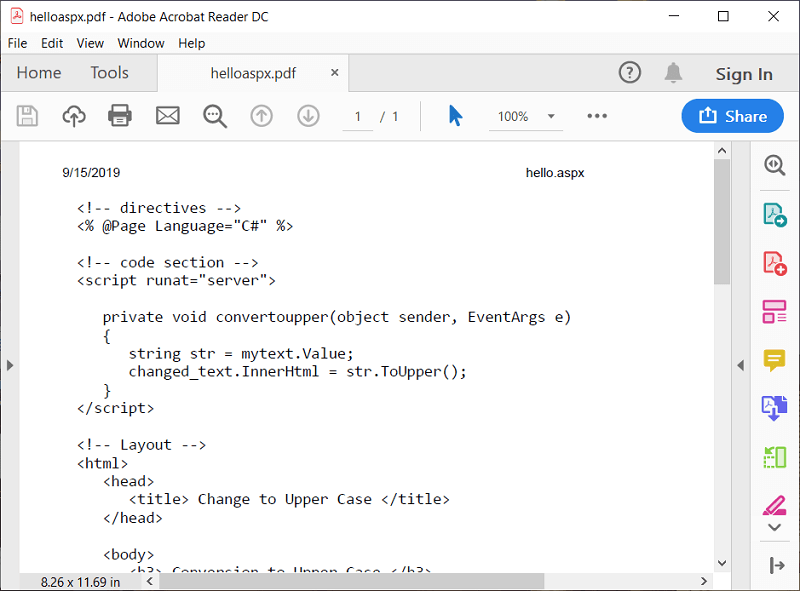
Windows не поддерживает расширение ASPX, поэтому, если вы хотите открыть файл с расширением .aspx, вы не сможете этого сделать. Единственный способ открыть этот файл - сначала преобразовать его в другое расширение, поддерживаемое Windows. Как правило, файлы с расширением ASPX преобразуются в формат PDF , поскольку файл с расширением .aspx легко читается в формате PDF.
СОДЕРЖАНИЕ
Как открыть любой файл ASPX в Windows 10
Есть много способов открыть файл .ASPX, и некоторые из них приведены ниже:
Метод 1. Переименуйте файл в файл ASPX.
Если вы попытаетесь открыть расширение файла .aspx, но обнаружите, что Windows не может открыть это расширение файла, то один простой трюк может позволить вам открыть этот тип файла. Просто переименуйте расширение файла с .aspx на .pdf и вуаля! Теперь файл откроется в программе чтения PDF без каких-либо проблем, поскольку формат файла PDF поддерживается Windows.
Чтобы переименовать файл с расширением .aspx в .pdf, выполните следующие действия:
1. Чтобы переименовать любой файл, прежде всего, убедитесь, что настройки вашего компьютера настроены таким образом, чтобы вы могли видеть расширение любого файла. Итак, для этого выполните следующие действия:
A. Откройте диалоговое окно «Выполнить», нажав клавиши Windows + R.

б. Введите следующую команду в поле «Выполнить».
Папки управления

в. Нажмите OK или нажмите кнопку ввода на клавиатуре. Ниже появится диалоговое окно.
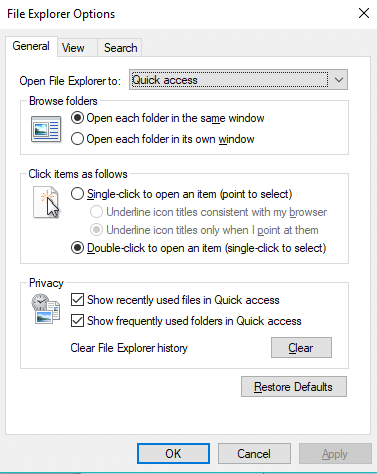
г. Перейдите на вкладку "Просмотр".
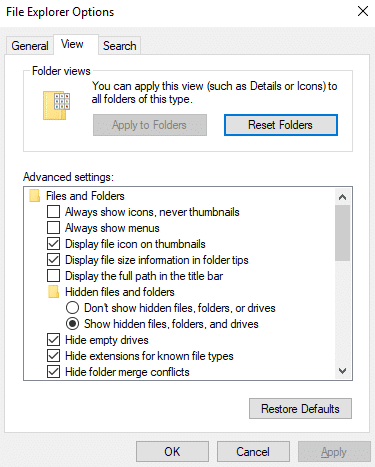
е. Снимите флажок, соответствующий Скрывать расширения для известных типов файлов.
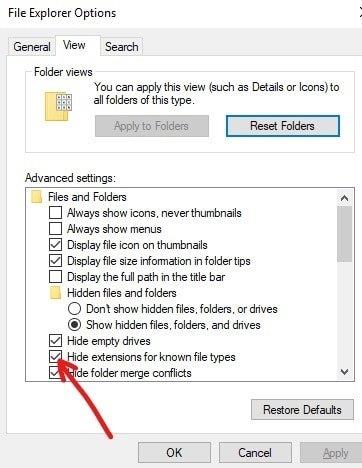
е. Нажмите кнопку « Применить» , а затем нажмите кнопку «ОК».
2.As теперь вы можете увидеть расширения всех файлов, щелкните правой кнопкой мыши на вашем файле .aspx расширения.
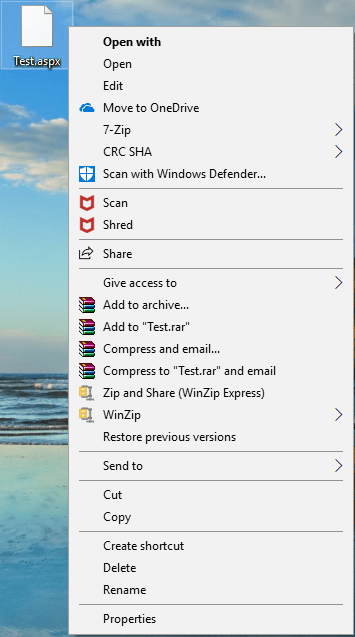
3. В контекстном меню, вызываемом правой кнопкой мыши, выберите пункт « Переименовать» .
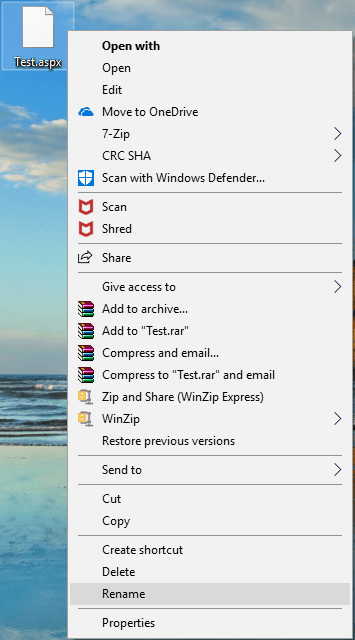
4. Теперь измените расширение с .aspx на .pdf.
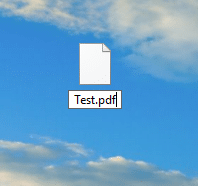
5. Вы получите предупреждение о том, что, изменив расширение файла, он может стать непригодным для использования. Щелкните Да.
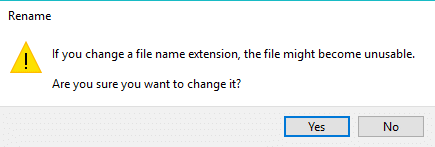
6. Расширение вашего файла изменится на .pdf.
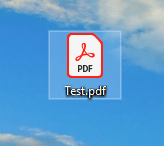
Теперь файл открывается в формате PDF, который поддерживается Windows, поэтому откройте его. Прочтите или просмотрите информацию о файле без каких-либо проблем.
Иногда описанный выше метод не работает, поскольку простое переименование файла может повредить его содержимое. В этом случае вам нужно искать альтернативные методы, которые мы обсудили ниже.
Метод 2: преобразовать файл в файл PDF
Поскольку ASPX - это документ типа Интернет-мультимедиа, поэтому с помощью современных браузеров, таких как Google Chrome , Firefox и т. Д., Вы можете просматривать и открывать файл ASPX на своих компьютерах, конвертируя их в файл PDF .
Чтобы использовать веб-браузер для просмотра файла, вам необходимо выполнить следующие шаги:
1. Щелкните правой кнопкой мыши файл с расширением .aspx .
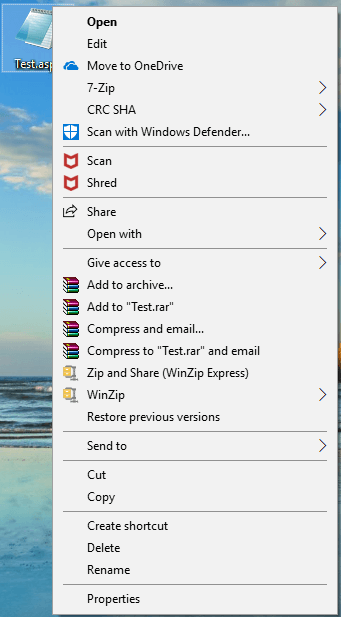
2. В появившейся строке меню нажмите Открыть с помощью.
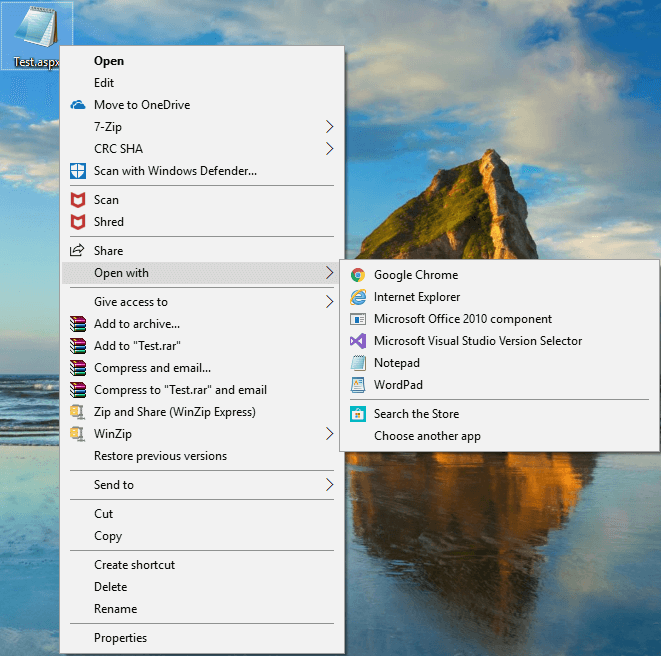
3. В разделе Открыть с помощью контекстного меню выберите Google Chrome.
Примечание. Если Google Chrome не отображается, нажмите «Выбрать другое приложение» и перейдите в раздел «Файл программы», затем выберите папку Google Chrome и, наконец, выберите приложение Google Chrome.
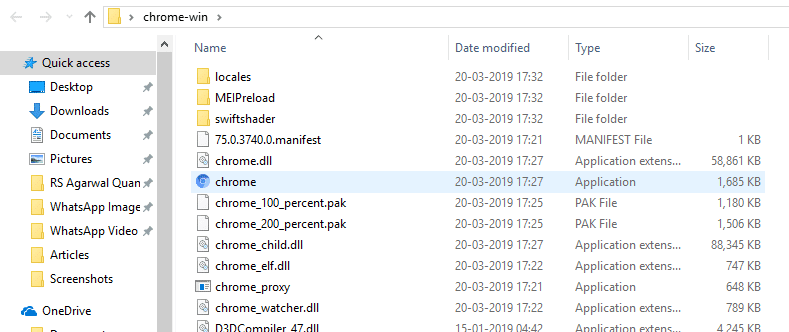
4.Щелкните Google Chrome, и теперь ваш файл можно легко открыть локально в браузере.
Примечание. Вы можете выбрать любой другой браузер, например Microsoft Edge, Firefox и т. Д.
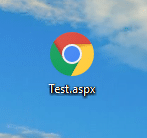
Теперь вы можете просматривать свой aspx-файл в любом веб-браузере, поддерживаемом Windows 10. Но если вы хотите увидеть aspx-файл на своем ПК, сначала преобразуйте его в формат pdf, а затем вы можете легко просмотреть содержимое aspx-файла. .
Чтобы преобразовать файл aspx в pdf, выполните следующие действия:
1. Откройте файл aspx в браузере Chrome, затем нажмите клавиши Ctrl + P, чтобы открыть всплывающее окно «Печать страницы».
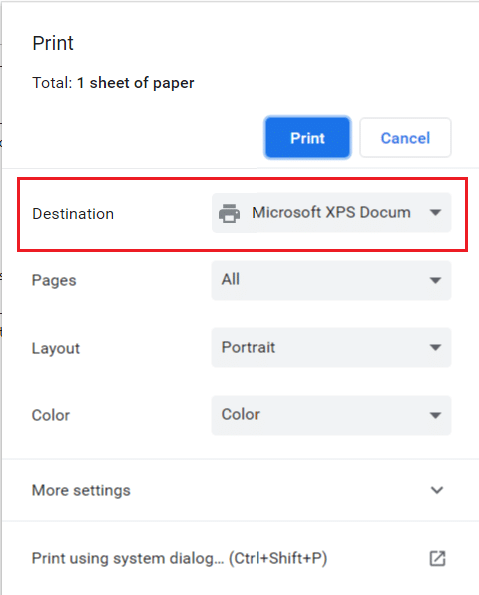
2. Теперь в раскрывающемся списке «Место назначения» выберите « Сохранить как PDF ».
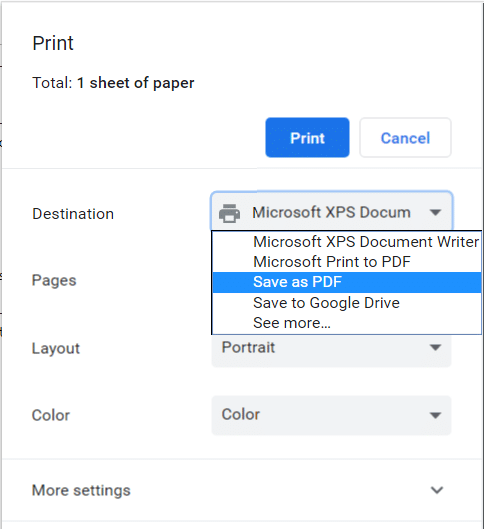
3. После выбора опции « Сохранить как PDF» нажмите кнопку «Сохранить», отмеченную синим цветом, чтобы преобразовать файл aspx в файл pdf.
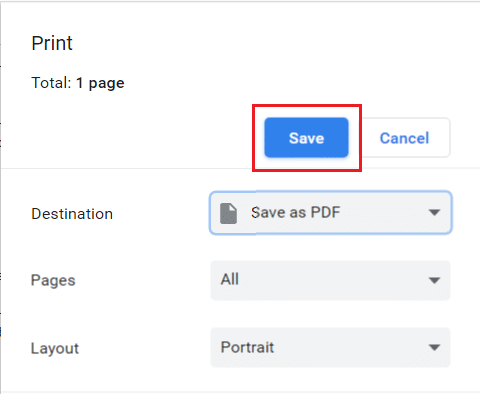
После выполнения вышеуказанных шагов ваш файл aspx будет преобразован в файл pdf, и вы сможете открыть е��о на своем компьютере и легко просмотреть его содержимое.
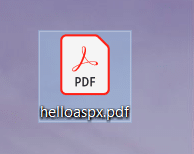
Вы также можете преобразовать файл aspx в файл pdf с помощью онлайн-конвертеров. Преобразование файлов может занять некоторое время, но вы получите загружаемый файл в формате pdf. Некоторые из этих онлайн-конвертеров:
Чтобы преобразовать файл aspx в pdf с помощью этих онлайн-конвертеров, вам просто нужно загрузить файл aspx и нажать кнопку « Конвертировать в PDF». В зависимости от размера файла ваш файл будет преобразован в PDF, и вы увидите кнопку загрузки. Нажмите на нее, и ваш PDF-файл будет загружен, и теперь вы легко откроете его в Windows 10.
Рекомендуемые:
Итак, следуя указанным выше методам, вы можете легко открыть любой файл ASPX, преобразовав ASPX в PDF . Но если у вас все еще есть какие-либо вопросы по этому руководству, не стесняйтесь задавать их в разделе комментариев ниже.
В этой статье мы расскажем, как восстановить доступ к жёсткому диску в случае его сбоя. Давайте пойдём дальше!
На первый взгляд AirPods выглядят как любые другие беспроводные наушники. Но всё изменилось, когда были обнаружены несколько малоизвестных особенностей.
Apple представила iOS 26 — крупное обновление с совершенно новым дизайном «матовое стекло», более интеллектуальным интерфейсом и улучшениями в знакомых приложениях.
Студентам нужен определённый тип ноутбука для учёбы. Он должен быть не только достаточно мощным для успешной работы на выбранной специальности, но и достаточно компактным и лёгким, чтобы его можно было носить с собой весь день.
Добавить принтер в Windows 10 просто, хотя процесс для проводных устройств будет отличаться от процесса для беспроводных устройств.
Как вы знаете, оперативная память (ОЗУ) — очень важный компонент компьютера, выполняющий функцию памяти для обработки данных и определяющий скорость работы ноутбука или ПК. В статье ниже WebTech360 расскажет вам о нескольких способах проверки оперативной памяти на наличие ошибок с помощью программного обеспечения в Windows.
Умные телевизоры действительно покорили мир. Благодаря множеству замечательных функций и возможности подключения к Интернету технологии изменили то, как мы смотрим телевизор.
Холодильники — привычные бытовые приборы. Холодильники обычно имеют 2 отделения: холодильное отделение просторное и имеет подсветку, которая автоматически включается каждый раз, когда пользователь ее открывает, а морозильное отделение узкое и не имеет подсветки.
На сети Wi-Fi влияют многие факторы, помимо маршрутизаторов, пропускной способности и помех, но есть несколько разумных способов улучшить работу вашей сети.
Если вы хотите вернуться к стабильной версии iOS 16 на своем телефоне, вот базовое руководство по удалению iOS 17 и понижению версии с iOS 17 до 16.
Йогурт — замечательная еда. Полезно ли есть йогурт каждый день? Как изменится ваше тело, если вы будете есть йогурт каждый день? Давайте узнаем вместе!
В этой статье рассматриваются наиболее питательные виды риса и способы максимально увеличить пользу для здоровья любого выбранного вами вида риса.
Установление режима сна и отхода ко сну, смена будильника и корректировка рациона питания — вот некоторые из мер, которые помогут вам лучше спать и вовремя просыпаться по утрам.
Арендуйте, пожалуйста! Landlord Sim — мобильная игра-симулятор для iOS и Android. Вы будете играть за владельца жилого комплекса и начнете сдавать квартиры в аренду, чтобы улучшить интерьер своих апартаментов и подготовить их к приему арендаторов.
Получите игровой код Bathroom Tower Defense Roblox и обменяйте его на потрясающие награды. Они помогут вам улучшить или разблокировать башни с более высоким уроном.













